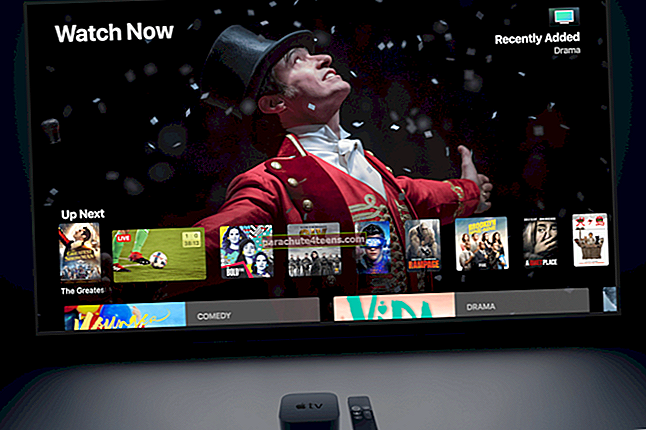Mõnikord, kui ühendate oma iPhone'i välgulaadija kaabli külge, ilmub ekraanile hüpikaken, mis ütleb:See kaabel või lisaseade pole sertifitseeritud ja ei pruugi selle iPhone'iga usaldusväärselt töötada.”Enne kui süüdistate lisaseadme halba kvaliteeti või vaatate oma MFi sertifitseeritud kaablit alla või viskate selle vihahoos ära, peaksite proovima mõnda nippi, et veast koheselt eemale hoida.
Kuidas lahendada iPhone'is ja iPadis probleem "Aksessuaar pole sertifitseeritud"
- Miks iPhone'i laadija ütleb Lisaseade pole sertifitseeritud?
- Lülitage seade välja ja laadige see
- Ühendage / lahutage laadimiskaabel
- Muu lahendus
Miks iPhone'i laadija ütleb Lisaseade pole sertifitseeritud?
Kaabel pole sertifitseeritud / halva kvaliteediga: Suhteliselt madala hinnaga on saadaval hulgaliselt välgukaableid. Hoolimata MFi (Made for iDevice ja Apple Watch) sertifikaadist, töötavad nad hästi ja müüvad nagu kuumakoogid. Parim asi nende juures on see, et nende ostmiseks ei pea maksma kopsakat summat. Ja halb asi on see, et need on varem kulunud ja võivad põhjustada probleeme ka laadimise ja seadmega.
Kahjustatud kaabel: Kuidas on nende Apple'i sertifitseeritud kaablitega? Olen selle probleemiga kokku puutunud isegi MFi sertifitseeritud kaablite puhul. Kui laadimiskaabel on pärast korduvat kasutamist vette uppunud või kahjustatud või on korrosiooni saanud, ei tööta see. Sellisel juhul kuivatage kaablipordid või asendage need täielikult.
Midagi takistab kaabli laadijat või pordi: Kui välgupordis on taskuvari või toorik, takistab see laadimist. Seetõttu puhastage sadamat sageli. Selleks võite kasutada siidpaberit. Tulevikus peaksite tagama, et mustus ei satuks laadimisele.
Uuendage oma iPhone: Värskeimale iOS-ile värskendamine võib lahendada probleemi „Accessory Not Supported / Certified”.
Lülitage seade välja ja laadige see
- Ühendage kaabel pistikupessa seinalaadija. Ärge ühendage seda veel oma iPhone'iga
- Lülita välja oma iPhone'i. Siis, ühendage laadija.
- Ärge lülitage oma seadet sisse umbes 15-20 minutit.
- Nüüd, lülitage seade sisse. Kui saate mõne hoiatuse, lükake see tagasi
Teie seade peaks laadima probleemideta.
Ühendage / lahutage laadimiskaabel
- Vajutage Kodu ja une / äratuse nupud korraga umbes kümme sekundit seadme taaskäivitamiseks
- Isegi enne, kui teie iPhone sai käivituda, ühendage see laadimiskaabliga.
- Kui ilmub hoiatus, ühendage kaabel lahti
- Ühendage uuesti kaabel. Laadimist tuleks jätkata ilma probleemideta
Võib juhtuda, et teie telefon hakkab laadima, kui see on välja lülitatud, isegi kui kasutate sertifitseerimata kaablit. Seda seetõttu, et iOS-i tarkvarapiirangud, mis takistavad kaabli äratundmist, ei kehti enam väljalülitatud iPhone'i puhul.
Kui miski ei toimi, laske iPhone ühendada laadimiskaabliga ja lülitage see välja. Lülitage see 15-20 minuti pärast uuesti sisse ja vaadake, kas aku protsent on suurenenud või mitte.
Muu lahendus
Kui laadite sülearvutiga kahte seadet, võite näha teadet „Not Charging”, kuna väljundvoolust ei piisa.
Kui olin oma 2012. aasta Macbook Pro-ga ühendanud iPad Pro ja iPhone X. iPhone jätkas laadimist, kuid iPad Pro näitas akuikooni kõrval sõna „Not Charging”. Kaablid olid korras. Siis sain aru, et tegin oma sülearvutiga raskeid ülesandeid ja üks võimalik põhjus võib olla see, et USB-port kasutas väga vähe energiat, mis põhjustas iPadi laadimisprobleeme. Lahutasin iPhone'i MacBookist, ühendasin mõned rakendused ja iPad hakkas laadima.
Samamoodi, kui laadite oma iPhone'i, iPadi või iPodi arvuti või sülearvuti USB-pordiga ja ilmneb tõrge, proovige seade ühendada mõnda teise USB-porti. Vahel võib sellest abi olla.
Olen nõus, et sageli on süüdi odavad kaablid. Seetõttu on probleemideta laadimise vältimiseks parem valida sertifitseeritud.
Võite piiluda:
- Kuidas taastada ekraaniaja pääsukood iPhone'is ja iPadis
- Kuidas keelata iOS 13-s Safari lingi eelvaade
- WiFi-probleemide lahendamine iPhone'is: siin on mõned kiirparandused
- Kuidas parandada Apple Podcastsi rakenduse krahhi iOS 13-s